Windows 8: Çift Monitörler Arasında Genişletilmiş Duvar Kağıdı ve Görev Çubuğu
Microsoft, işletim sistemleriyle yalnızca çıplak minimum çift monitör desteği sunduktan sonra, nihayet işleri daha iyi hale getirmeye karar verdi. Kısa süre önce piyasaya sürülen Geliştiricinin Windows 8 Önizlemesi, işletim sistemine yerel olarak daha iyi çift monitör desteği ekledi. herhangi bir üçüncü tarafa ihtiyaç duymadan görev çubuğunuzu otomatik olarak genişletmenin yanı sıra birden fazla monitörde duvar kağıdı Uygulamaların. Daha fazla bilgi ve nasıl başlayacağınız için atlamadan sonra okumaya devam edin.
Vista ve 7 gibi Windows'un önceki sürümlerinde, çift monitör desteği vardı ancak barebone düzeyinde idi. Windows ne duvar kağıdını ne de görev çubuğunu ikincil monitöre genişletti, böylece kullanıcılar ekranlardan birinde yinelenen duvar kağıtları ve işletim sistemi kontrolü kalmadı. Birçok kullanıcı bu işlevselliği eklemek için üçüncü taraf uygulamaları yükledi ve bazıları için çalışırken, hiçbir şekilde standartlaşmadı. Windows 8 ile her şey değişti.
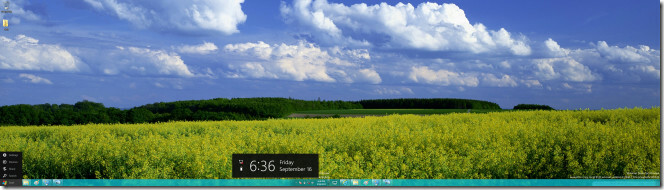
Genişletilmiş Görev Çubuğu
Görev çubuğu Windows 8'de yerel olarak her iki monitöre de genişletilmiştir. Görev çubuğundaki sabitlenmiş ve çalışan tüm görevler her iki monitörde de görüntülenir ve başlat düğmesi birincil monitörde bulunur, ancak bu değildir. İkincil monitörde, başlat düğmesinin yerine takas edecek bir anahtar düğmesi bulunur. Başlat düğmesiyle, ikincil monitöre getirip değiştiriciyi birincil ekrana götürün bir.
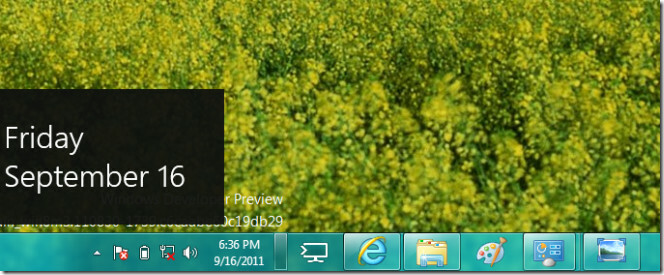
Bu, Windows'u her iki monitörden de kontrol etmek istediğinizde, özellikle de aşağıdaki senaryolarda gerçekten kullanışlı olabilir. her iki ekranı yan yana veya hatta aynı açıda göremezsiniz, örneğin projektör ekranı sunumlar.
Genişletilmiş Duvar Kağıdı
Duvar kağıdını her iki monitörünüzde genişletmek için, her iki ekranınıza da yayılabilen doğru boyutlara sahip bir görüntüye ihtiyacınız olacak veya pikselli veya gerilmiş görünecektir. Genişletilmiş duvar kağıdınız olarak istediğiniz görüntüyü aldıktan sonra, Masaüstünü sağ tıklayın ve 'Özelleştir'i tıklayın. Temalar arasından, aşağıdaki ekran görüntüsünde gösterildiği gibi Aero Temaları altındaki ‘Windows Genişletilmiş’ i seçin.
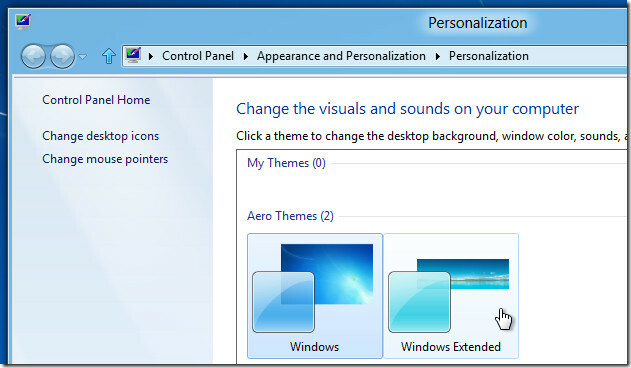
Temayı seçtikten sonra genişletilmiş duvar kağıdınızı seçebilirsiniz. Duvar kağıdı özelleştirme arayüzünü getirmek için "Masaüstü Arka Planı" nı tıklayın. Oradan, daha önce gösterilmiyorsa genişletilmiş duvar kağıdınızı kaydettiğiniz konuma gidin. İstediğiniz duvar kağıdını sağ tıklayın ve menüden aşağıdaki ekran görüntüsünde gösterildiği gibi ‘Tüm monitörler için ayarla’yı seçin.
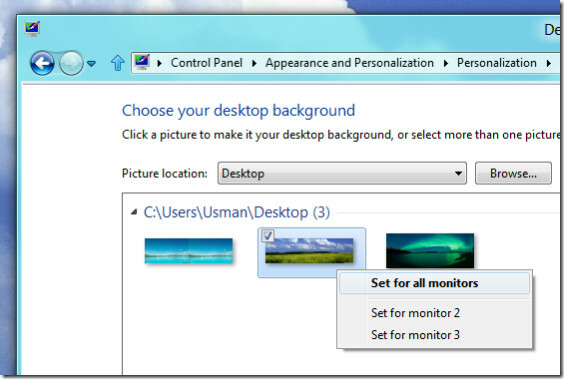
Windows 8 ayrıca her monitör için farklı duvar kağıtları ayarlamanızı sağlar. Yukarıdaki prosedürü uygulayın, ancak 'Tüm monitörler için ayarla'yı seçmek yerine, uygulamak istediğiniz monitörü seçin.
Arama
Yakın Zamanda Gönderilenler
Birden Çok Veritabanı Dosyası Türünü Görüntüleme, Düzenleme ve Dışa Aktarma
Veritabanı depolama kapları göreceli özellikler ve kullanılabilirli...
Senkronizasyonlar: iOS, Uygulama IPA'larını Dışa Aktarmanızı Sağlayan PC Dosya Aktarımı İstemcisi
İTunes'un ne kadar güçlü olduğunu hepimiz biliyoruz. Bir iOS cihazı...
Windows 10'da RAW görüntüler için küçük resim önizlemeleri nasıl etkinleştirilir
Telefonunuzdakiler değil kameralar, gerçek olanlar RAW fotoğrafları...



